Πώς να αποκρύψετε ορισμένες εφαρμογές που εκτελούνται στο Mac σας
Miscellanea / / February 14, 2022
Πίσω στο παλαιότερες μέρες του Mac, το OS X είχε μια ενσωματωμένη δυνατότητα που σας επέτρεπε να εστιάσετε σε ένα μόνο παράθυρο ενώ κρύβετε όλα τα άλλα. Για οποιονδήποτε λόγο, η Apple αποφάσισε να το ξεφορτωθεί. Ως αποτέλεσμα, είναι επίσης δύσκολο τώρα να κρύψετε όλα τα ανοιχτά παράθυρά σας για να προστατεύσετε από τα περιπλανώμενα μάτια κοντά.

Ευτυχώς, μια νέα εφαρμογή Mac που ονομάζεται Hides επαναφέρει αυτές τις δυνατότητες. Η εφαρμογή σάς επιτρέπει να χρησιμοποιείτε το Mac σας σε "Λειτουργία μεμονωμένης εφαρμογής" καθώς και να αποκρύπτετε γρήγορα όλα τα παράθυρά σας με ένα μόνο κλικ ή συντόμευση πληκτρολογίου. Τα κρυφά είναι 4,99 $ στο Mac App Store, αλλά αξίζει τον κόπο, αν βρίσκεστε συχνά σε ένα πολυάσχολο περιβάλλον, αλλά χρειάζεται να κάνετε μια ιδιωτική περιήγηση.
Απόκρυψη ολόκληρης της επιφάνειας εργασίας σας
Εάν θέλετε να αποκρύψετε ολόκληρη την επιφάνεια εργασίας σας με Απόκρυψη, χρησιμοποιήστε τον πίνακα Προτιμήσεις που ανοίγει κατά την πρώτη εκκίνηση της εφαρμογής. Μπορείτε να αποφασίσετε εάν θέλετε να αποκρύψετε κάθε εφαρμογή που εκτελείται ή απλώς να χρησιμοποιήσετε τη λειτουργία Single App. Για τους σκοπούς μας, βεβαιωθείτε
Λειτουργία μεμονωμένης εφαρμογής στην αριστερή πλαϊνή μπάρα είναι απενεργοποιημένη.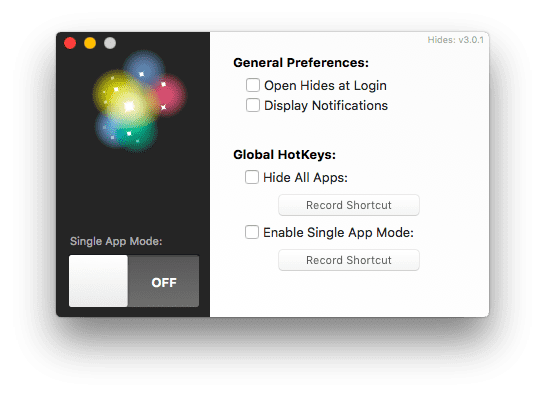
Ενώ το Hides βρίσκεται στη γραμμή μενού σας για εύκολη πρόσβαση, ίσως θέλετε να ορίσετε μια συντόμευση πληκτρολογίου για να αποκρύψετε τα παράθυρα ακόμα πιο γρήγορα. Επιλέγω Απόκρυψη όλων των εφαρμογών στις Προτιμήσεις για να το κάνετε αυτό. Στη συνέχεια κάντε κλικ Συντόμευση εγγραφής και επιλέξτε τον συνδυασμό πλήκτρων που θέλετε να ορίσετε.
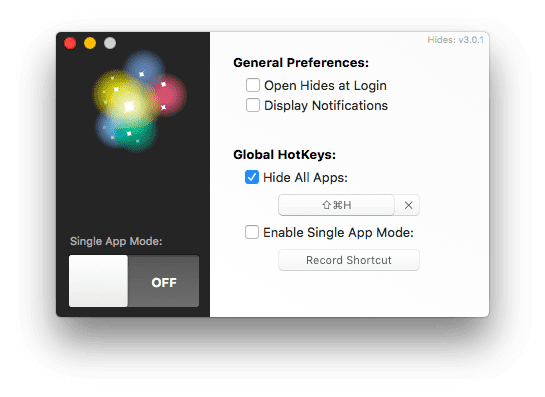
Από εκεί, είτε κάντε κλικ στην επιλογή Απόκρυψη στη γραμμή μενού και επιλέξτε Απόκρυψη όλων των εφαρμογών ή απλά χρησιμοποιήστε το δικό σας συντόμευση πληκτρολογίου. Όλα τα παράθυρά σας θα κάνουν κλικ στο εξαφάνιση από την επιφάνεια εργασίας.

Απόκρυψη μεμονωμένων εφαρμογών
Για να αποκρύψετε μεμονωμένες εφαρμογές στο Mac σας, θα θέλετε να επιστρέψετε στις προτιμήσεις Hides, προσβάσιμες μέσω της επιλογής της γραμμής μενού. Αυτή τη φορά, κάντε κλικ στον διακόπτη στα αριστερά που ενεργοποιείται Λειτουργία μεμονωμένης εφαρμογής.
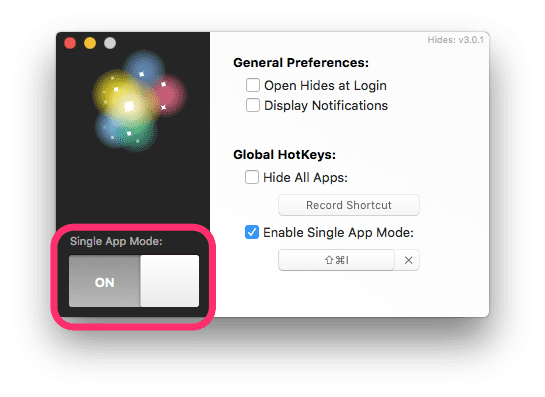
Η λειτουργία Single App ουσιαστικά σάς επιτρέπει να χρησιμοποιείτε μόνο μία εφαρμογή τη φορά και θα κρύβει αυτόματα τις υπόλοιπες. Εάν έχετε ανοιχτά το Safari, τα Μηνύματα, το Ημερολόγιο και την αλληλογραφία και είναι ενεργοποιημένη η λειτουργία Single App, θα μπορείτε να δείτε μόνο ένα από τα τέσσερα που θα επιλέξετε. Εάν αποφασίσετε ότι θέλετε να δείτε μόνο το Safari αλλά στη συνέχεια προσπαθήσετε να ανοίξετε τα Μηνύματα, θα ανοίξει το παράθυρο Μηνύματα και το Safari θα ελαχιστοποιηθεί αυτόματα.
Αυτό είναι ένα εξαιρετικό εργαλείο εάν χρειάζεστε εστίαση με λέιζερ σε μια συγκεκριμένη εφαρμογή και δεν θέλετε την ακαταστασία που αποσπά την προσοχή πίσω από αυτήν στην επιφάνεια εργασίας σας. Το Hides σάς επιτρέπει να επιλέξετε μια συντόμευση πληκτρολογίου για να ενεργοποιήσετε και τη λειτουργία Single App, επομένως επωφεληθείτε από αυτό εάν θέλετε γρήγορη πρόσβαση.
Εάν χρειάζεστε ακόμη περισσότερο απόρρητο στον υπολογιστή σας, ρίξτε μια ματιά στο δικό μας εύχρηστος οδηγός όχι μόνο για την απόκρυψη αρχείων και φακέλων στο Mac σας, αλλά και με κωδικό πρόσβασης.
Τελευταία ενημέρωση στις 03 Φεβρουαρίου 2022
Το παραπάνω άρθρο μπορεί να περιέχει συνδέσμους συνεργατών που βοηθούν στην υποστήριξη της Guiding Tech. Ωστόσο, δεν επηρεάζει τη συντακτική μας ακεραιότητα. Το περιεχόμενο παραμένει αμερόληπτο και αυθεντικό.
ΤΟ ΗΞΕΡΕΣ
Το πρόγραμμα περιήγησής σας παρακολουθεί το λειτουργικό σύστημα, τη διεύθυνση IP, το πρόγραμμα περιήγησης, καθώς και τις προσθήκες και τα πρόσθετα του προγράμματος περιήγησης.

Γραμμένο από
Ο George Tinari έχει γράψει για την τεχνολογία για περισσότερα από επτά χρόνια: οδηγούς, οδηγίες, ειδήσεις, κριτικές και άλλα. Συνήθως κάθεται μπροστά στο φορητό υπολογιστή του, τρώει, ακούει μουσική ή τραγουδά δυνατά στην εν λόγω μουσική. Μπορείτε επίσης να τον ακολουθήσετε στο Twitter @gtinari αν χρειάζεστε περισσότερα παράπονα και σαρκασμό στο timeline σας.



